Insertar y manejar imágenes en Google Docs es relativamente sencillo. Aquí tienes una guía detallada:
Insertar imágenes en Google Docs
- Haz clic en “Insertar” en la barra de menú.
- Selecciona “Imagen”.
- Elige la fuente de la imagen:
- Subir desde tu ordenador: Selecciona una imagen desde los archivos de tu computadora.
- Búsqueda de imágenes: Busca y selecciona una imagen de la web.
- Desde Drive: Escoge una imagen almacenada en tu Google Drive.

Ajustar la imagen
- Al insertar la imagen, puedes hacer clic sobre ella para seleccionarla.
- Arrastra las esquinas para cambiar el tamaño o haz clic y arrastra desde dentro de la imagen para moverla (la imagen debe tener el ajuste de texto adecuado).
- Usa el punto que aparece en la parte superior de la imagen para girarla.
- Puedes alinear la imagen usando las opciones de alineación que aparecen en la barra de herramientas cuando la imagen está seleccionada.
Herramientas de imagen
Al seleccionar una imagen, aparecerán las “Opciones de imagen” en la barra de herramientas. Al pulsar sobre dicha opción se activará un panel a la derecha de la pantalla con herramientas adicionales que te permitirán realizar diversas acciones:
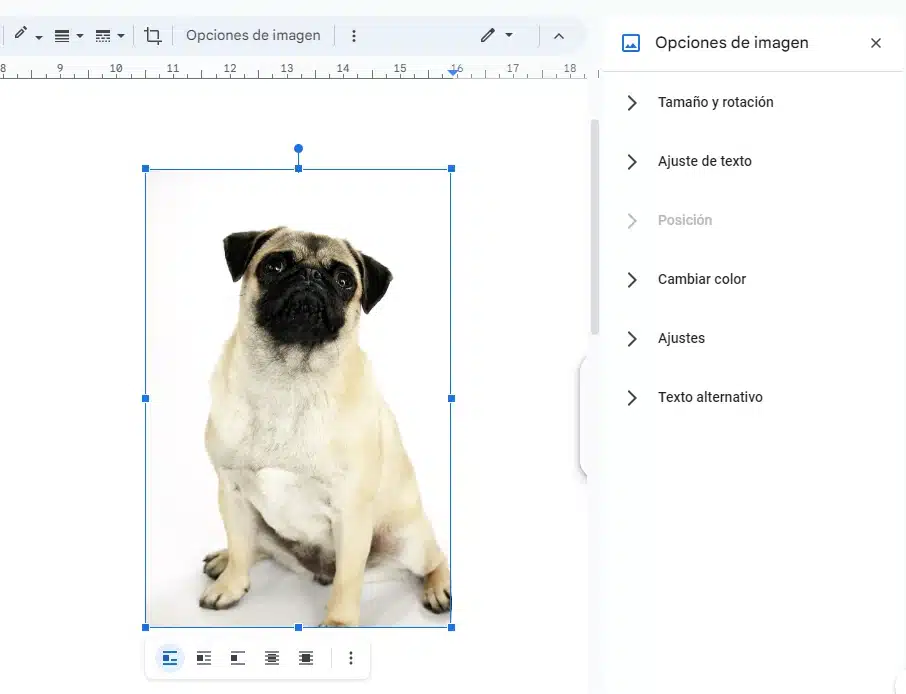
- Tamaño y rotación: cambia la anchura y altura de la imagen especificando el tamaño en centímetros o escalando la imagen. Gira la imagen indicando el ángulo de rotación.
- Ajuste de texto: puedes ajustar el texto alrededor de la imagen. Selecciona la opción de ajuste de texto que prefieras: “Integrar con el texto”, “Ajustar texto”, “Dividir texto”, “Detrás del texto” o “Delante del texto”. También tienes disponibles estas opciones en la barra de herramientas que aparece en la parte inferior de la imagen seleccionada.
- Posición: la imagen puede moverse con el texto o dejarla fijada en una posición en la página.
- Cambiar color
- Ajustes de imagen: Cambia el brillo, el contraste, y la opacidad de la imagen.
Desde la barra de herramientas situada en la parte superior de la ventana tenemos otras opciones a aplicar a la imagen seleccionada.
- Bordes: Añade bordes a la imagen y ajusta su grosor y color.
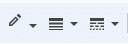
- Recortar: Recorta la imagen según tus necesidades.
- Reemplazar imagen: Puedes cambiar la imagen seleccionada por otra.
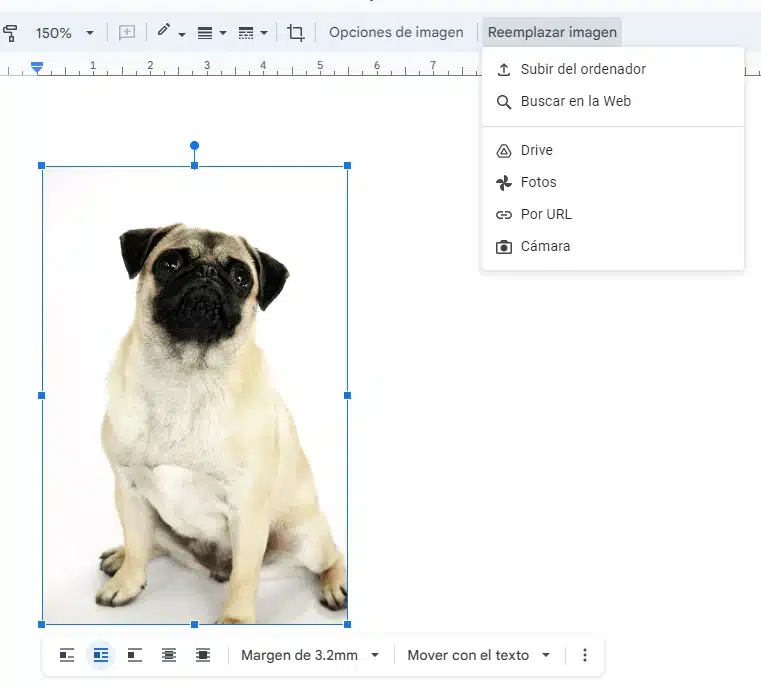
Utilizando estas funciones, podrás insertar, ajustar y trabajar con imágenes en tu documento de Google Docs de manera más eficiente y precisa.

